

|
WPS是英文Word Processing System(文字处理系统)的缩写。它集编辑与打印为一体,具有丰富的全屏幕编辑功能,而且还提供了各种控制输出格式及打印功能,使打印出的文稿即美观又规范,基本上能满足各界文字工作者编辑、打印各种文件的需要和要求。 办公白领朋友们在接收到来自客户的Word文档后,需要用到里面的一些图片,这个时候很多新手并不是很清楚怎样去操作。如果大家对于Word中图片怎么保存这个技巧不清楚,就看下面分享吧。 其实Word中图片怎么保存这个技巧很简单,下面就让小编以WPS2019为例,分享一下步骤: 第一步:开启WPS软件,然后在菜单栏找到“开始”,点击“打开”,找到要进行保存图片的文档,打开: 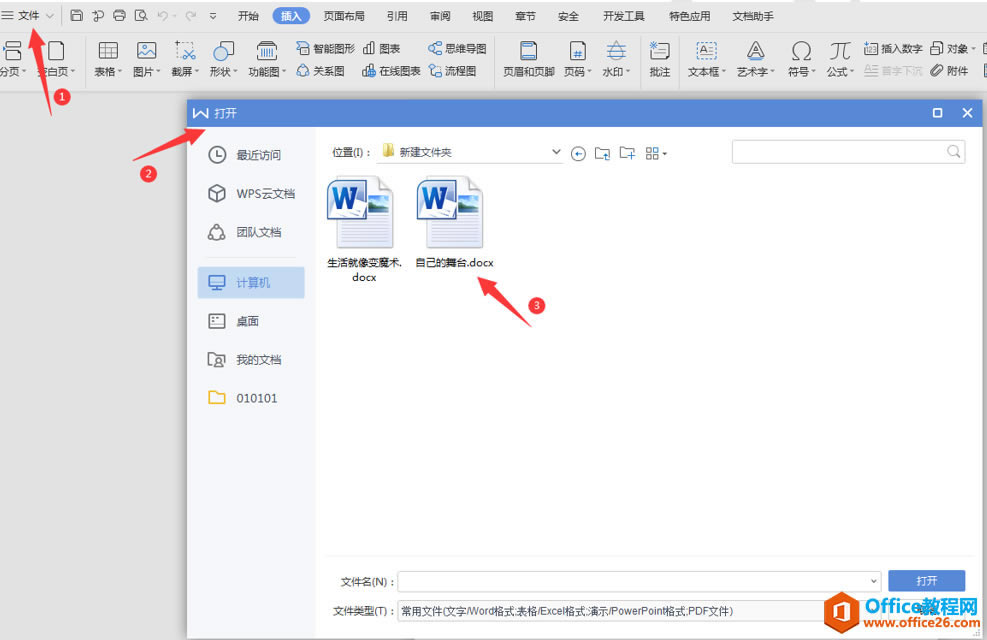 ? ?第二步:在打开的文档中点击菜单栏“开始”,选择下拉菜单“另存为”: 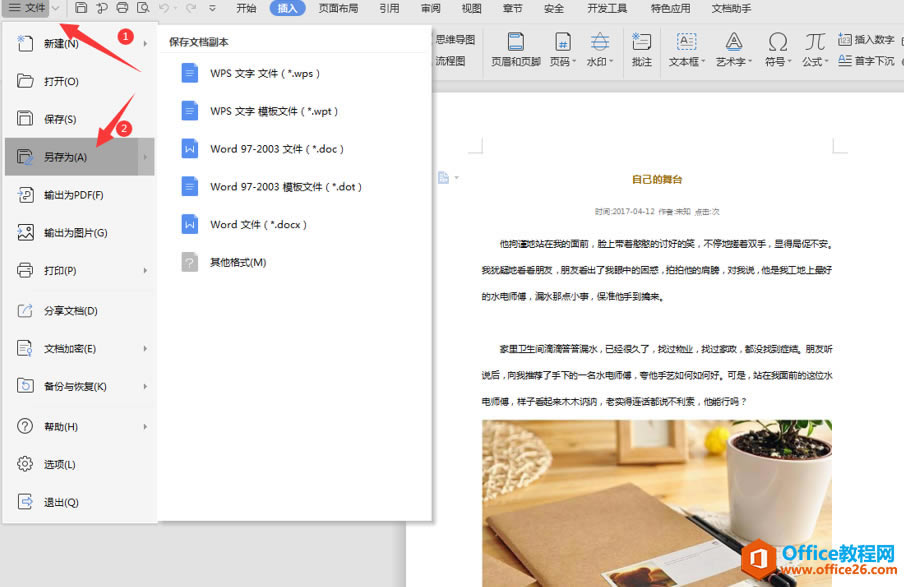 ? ?第三步:在弹出的“另存为”对话框中下面“保存文件类型”中选择“网页文件”,然后选择路径保存: 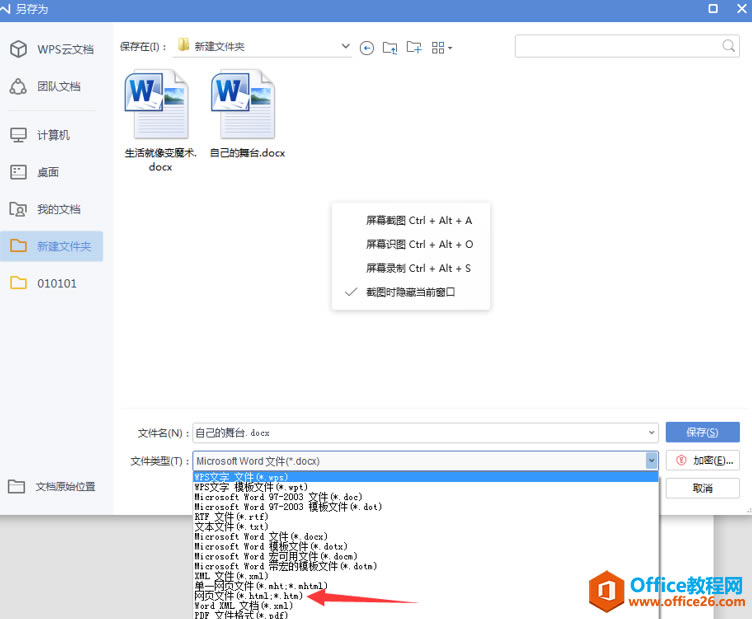 ? ?第三步:保存完网页,我们可以在保存位置看到一个以标题名字命名的文件夹,打开这个文件夹,就可以看到Word文档里的图片了: 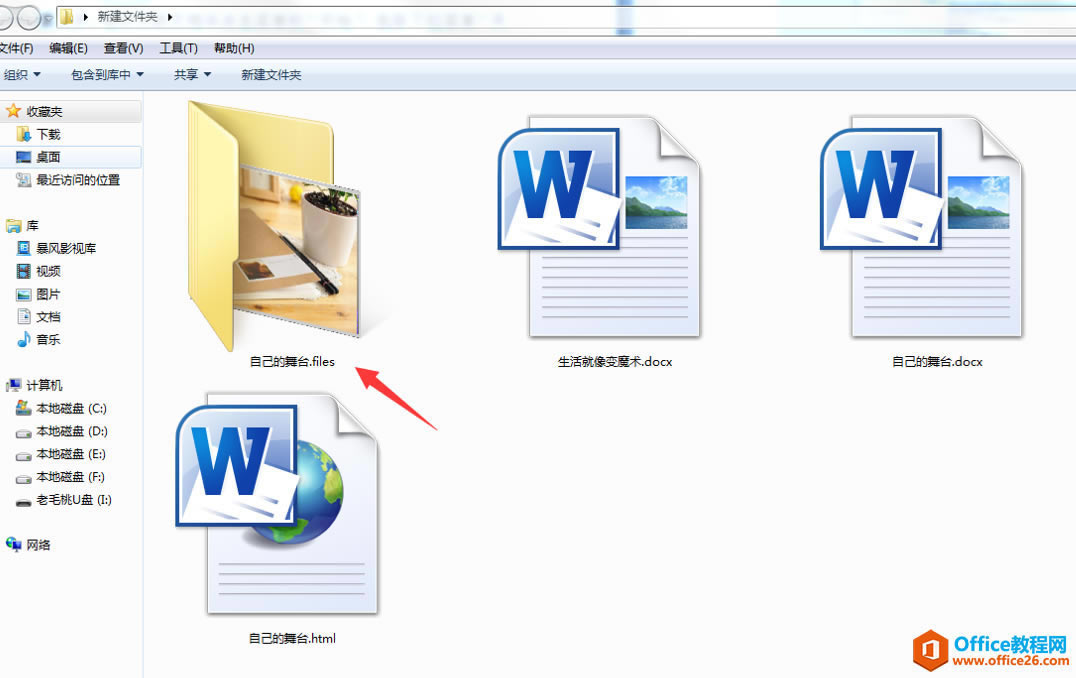 ? ?好了,说到这,相信很多白领朋友们都已经了解Word中图片怎么保存了。如果学会,大家可以去试试看。 在中国大陆,金山软件公司在政府采购中多次击败微软公司,现的中国大陆政府、机关很多都装有WPS Office办公软件。 |
温馨提示:喜欢本站的话,请收藏一下本站!